Windows Spotlight er en Windows 10-funksjon som viser forskjellige bilder på skjermen etter å ha låst datamaskinen. Bildene lastes automatisk ned fra Bing.
Du kan markere om du liker et bestemt bilde eller ikke. Avhengig av dine preferanser, vil Windows Spotlight vise deg flere eller færre bilder av den typen.
Noen ganger setter Windows Spotlight-låseskjermen seg fast på det samme bildet. Selv om du starter datamaskinen på nytt flere ganger, klarer ikke Windows Spotlight å erstatte det eksisterende bildet med et nytt.
Mitt Windows Spotlight-låseskjermbilde vil ikke endres
La apper kjøre i bakgrunnen
Før du prøver noen kompliserte metoder, sørg for at datamaskinen lar apper kjøre i bakgrunnen.
- Gå til Innstillinger → Personvern.
- Bla deretter ned til Bakgrunnsapper (venstre rute).
- Slå på alternativet som lar apper kjøre i bakgrunnen.
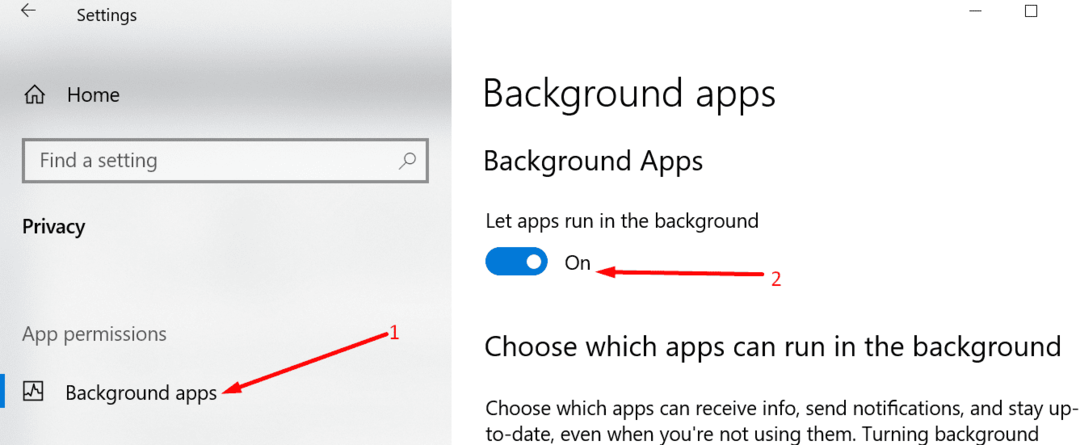
- Gå deretter til Innstillinger → Personalisering.
- Plukke ut Låseskjerm og aktivere Windows Spotlight.
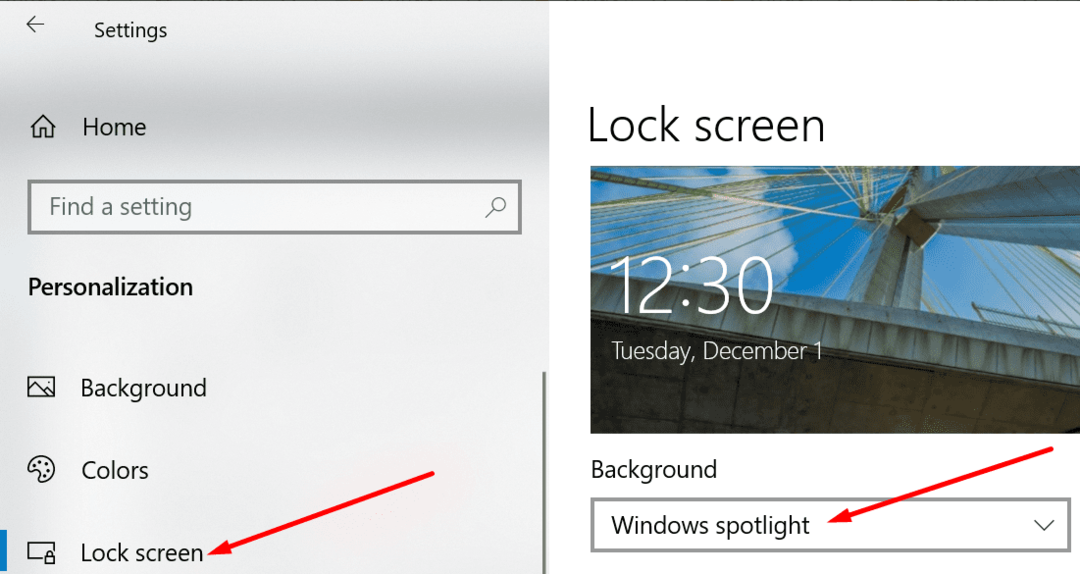
- Lås datamaskinen og sjekk om låseskjermen fortsatt sitter fast på det samme bildet.
Deaktiver målte Internett-tilkoblinger
Hvis Internett-tilkoblingen din er konfigurert som målt, vil ikke Windows Spotlight laste ned bildene fra Bing. Det kan forklare hvorfor låseskjermen sitter fast på det samme bildet.
- Gå til Innstillinger.
- Velg deretter Nettverk og Internett.
- Velg nettverket ditt og bla ned til Målt tilkobling.
- Deaktiver dette alternativet og start datamaskinen på nytt.
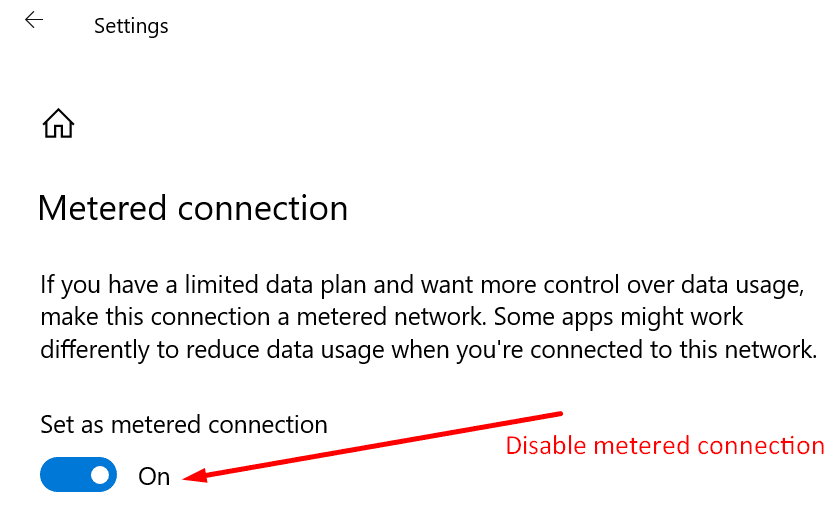
- Lås deretter skjermen for å sjekke om denne metoden løste problemet.
Tilbakestill Windows Spotlight
- Gå til Innstillinger.
- Navigere til Personalisering.
- Klikk på Låseskjerm alternativ.
- Finn Bakgrunn alternativ.
- Hvis Windows Spotlight er valgt, endre innstillingene og velg Bilde eller Lysbildefremvisning i stedet.
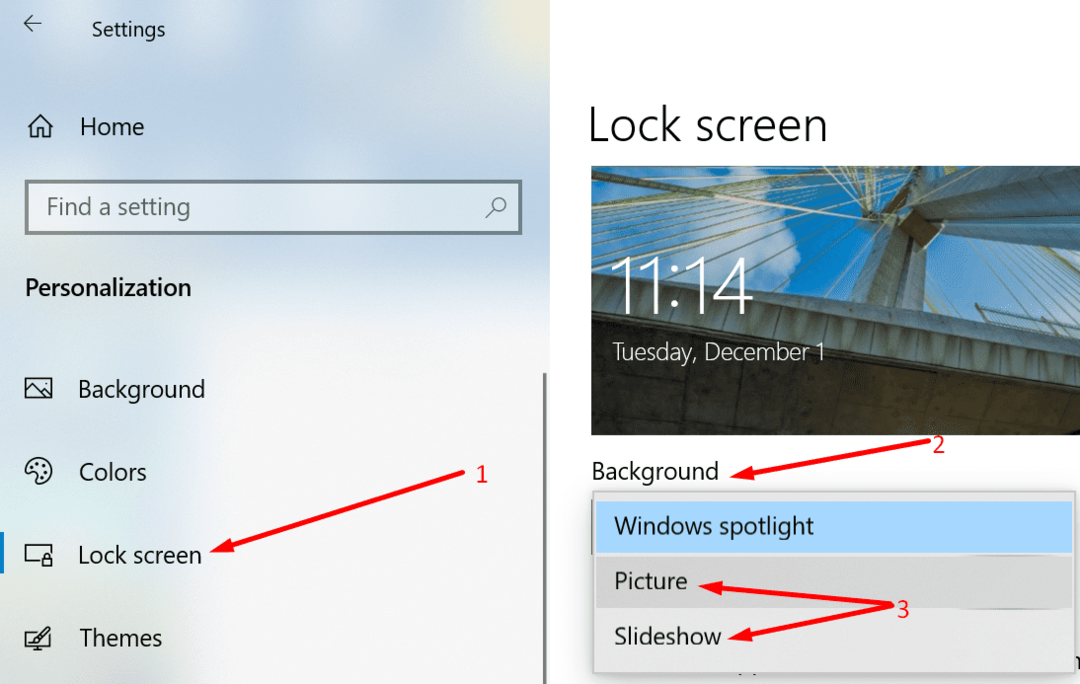
- Deretter trykker du på Windows- og R-tastene samtidig.
- I det nye Kjør-vinduet skriver du inn denne banen:
- %USERPROFILE%/AppData\Local\Packages\Microsoft. Windows. ContentDeliveryManager_cw5n1h2txyewy\LocalState\Assets
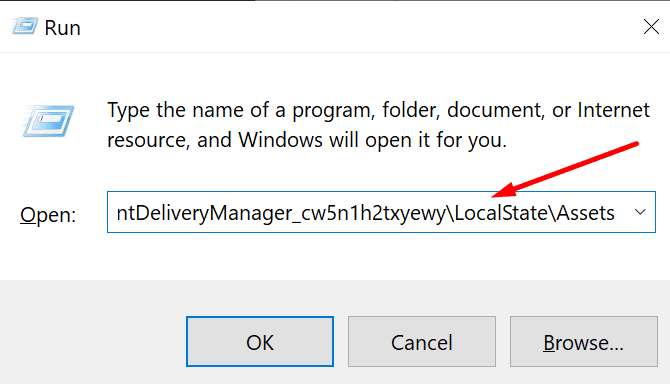
- %USERPROFILE%/AppData\Local\Packages\Microsoft. Windows. ContentDeliveryManager_cw5n1h2txyewy\LocalState\Assets
- Slett alle filene som er lagret i den mappen. Dette er gamle låseskjermbilder.
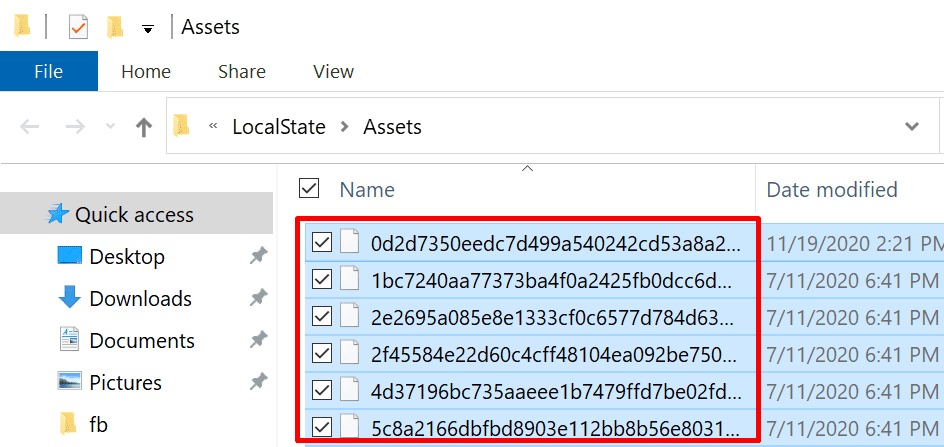
- Deretter åpner du Windows Spotlight-innstillingene ved å skrive inn denne banen i et nytt Kjør-vindu:
- %USERPROFILE%/AppData\Local\Packages\Microsoft. Windows. ContentDeliveryManager_cw5n1h2txyewy\Innstillinger
- Finn og høyreklikk på følgende innstillinger: innstillinger.dat og roaming.lås. Gi begge disse filene nytt navn til henholdsvis settings.dat.bak og roaming.lock.bak.
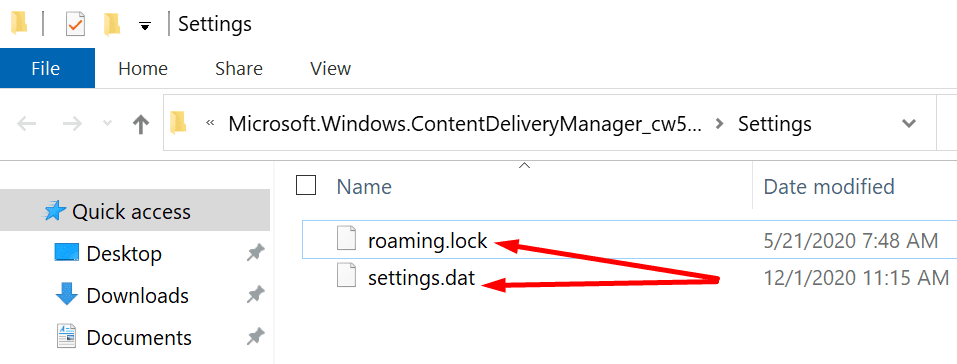
- Etter at du har gjort det, start maskinen på nytt.
- Gå tilbake til Innstillinger → Personalisering → Låseskjerm.
- Muliggjøre Windows Spotlight.
- Lås skjermen og sjekk om Windows Spotlight nå viser nye bilder.
Merk: Vær tålmodig; vent 10 eller 30 minutter før du hopper til neste løsning. Det kan ta opptil 30 minutter før Assets-mappen fylles ut igjen.
Tilbakestill Spotlight-innstillinger ved hjelp av PowerShell
Hvis den forrige metoden ikke ga positive resultater, prøv å tilbakestille Windows Spotlight-innstillingene ved hjelp av Powershell.
- Det første trinnet er å gå til Innstillinger → Personalisering → Låseskjerm.
- Aktiver deretter Windows Spotlight.
- Deretter starter du Kraftskall (administrator).
- Skriv inn følgende kommando:
- Get-AppxPackage -allusers *ContentDeliveryManager* | foreach {Add-AppxPackage “$($_.InstallLocation)\appxmanifest.xml” -DisableDevelopmentMode -register }
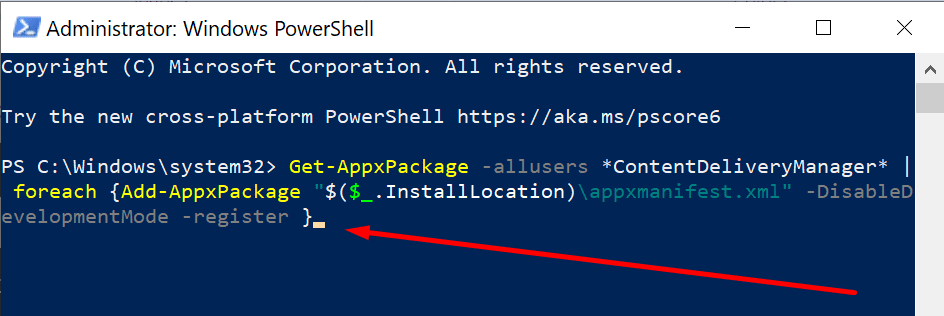
- Get-AppxPackage -allusers *ContentDeliveryManager* | foreach {Add-AppxPackage “$($_.InstallLocation)\appxmanifest.xml” -DisableDevelopmentMode -register }
- Etter å ha tilbakestilt ContentDelivery, start datamaskinen på nytt.
- Lås enheten og sjekk om Spotlight-bildet er annerledes nå.
Merknader:
Noen brukere foreslo at endring av regioninnstillingene til USA kan løse dette problemet.
Andre brukere klarte å fikse dette problemet ved å installere .NET Framework 3.5. For å gjøre dette, gå til Start-menyen og søk etter 'Slå Windows-funksjoner på eller av.’ Merk av for NET Framework 3.5.
Klarte du å fikse Windows Spotlight? Gi oss beskjed i kommentarene nedenfor.